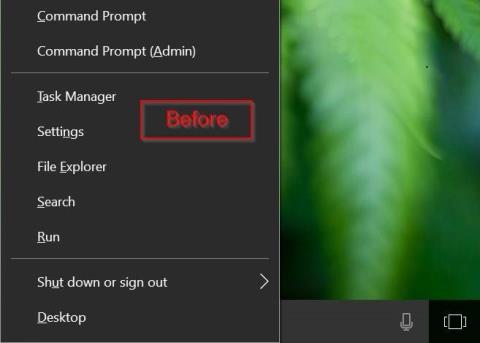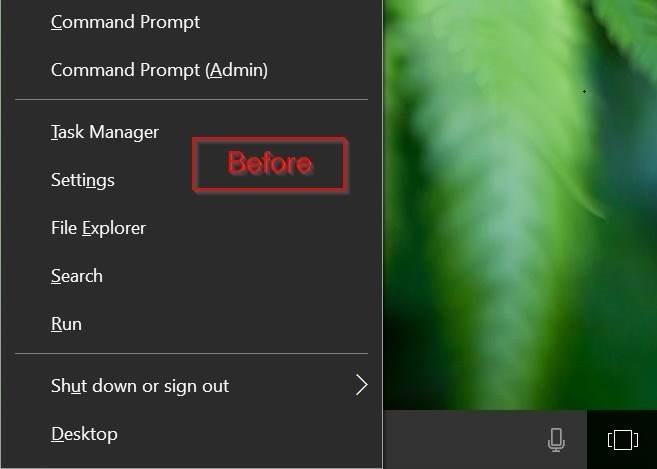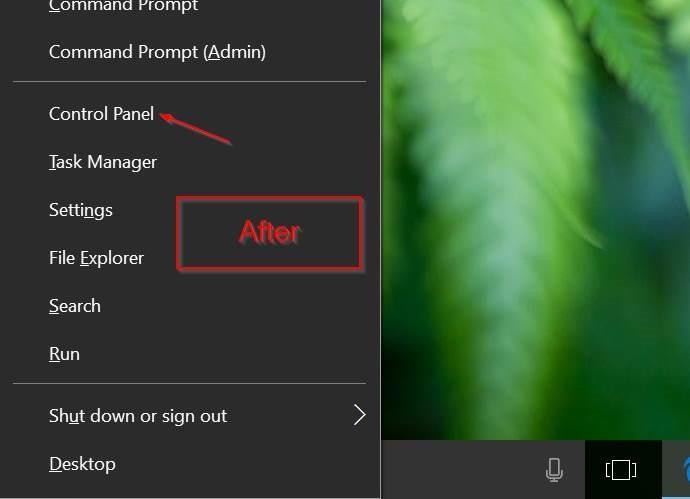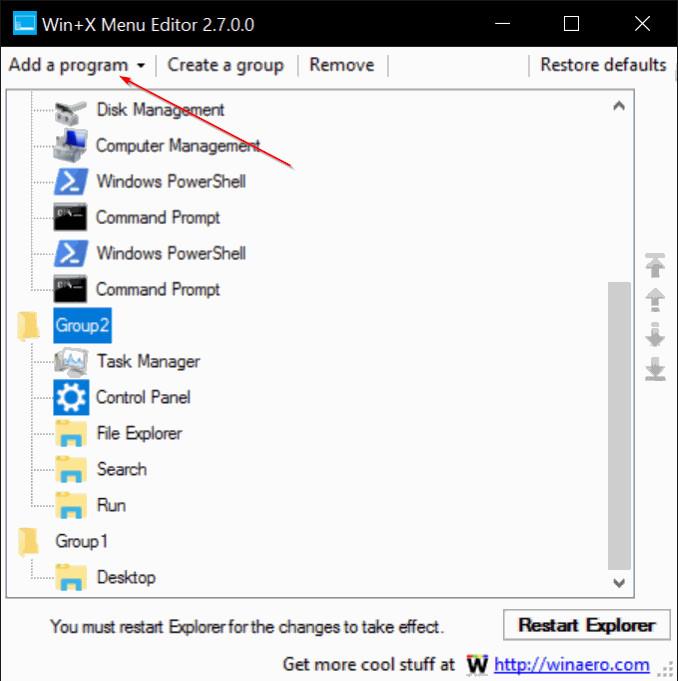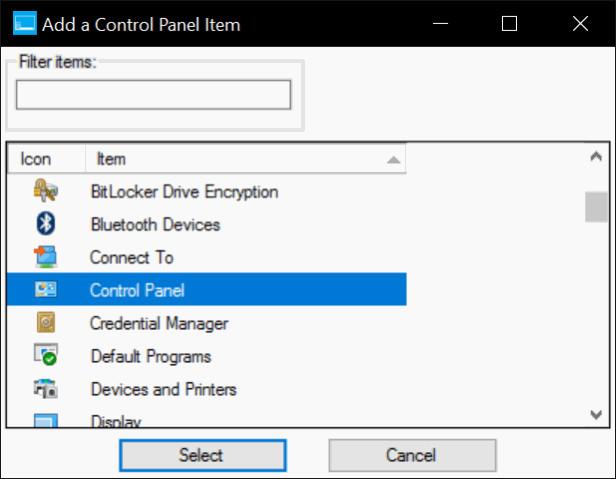Izbornik Power User Menu , također poznat kao Win + X Menu , prvi put je predstavljen u sustavu Windows 8, omogućujući korisnicima jednostavan pristup sistemskim alatima kao što su upravljanje diskom, upravljačka ploča i naredbeni redak.
Za otvaranje izbornika Power User (Win + X), možete pritisnuti kombinaciju tipki Windows + X ili desnom tipkom miša kliknuti gumb Start na programskoj traci.
Na Windows 10 Anniversary Update i starijim verzijama, izbornik Power User (Win Menu + X) prikazat će opciju Control Panel . Međutim, na Windows 10 build 14942 i novijim verzijama, opcija Control Panel potpuno je zamijenjena opcijom Settings .
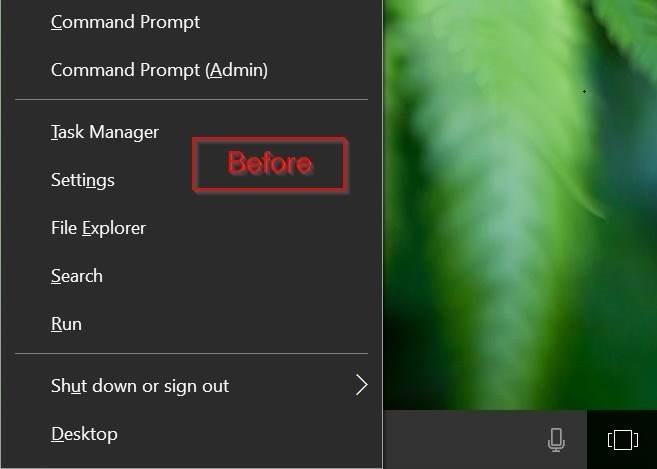
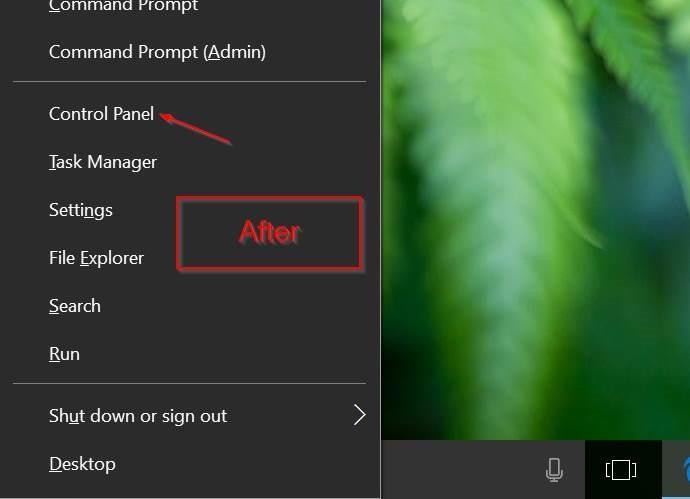
Ako želite dodati opciju Control Panel u Win + X Menu , pogledajte donji članak Tips.BlogCafeIT.
Koraci za dodavanje upravljačke ploče u Windows + X izbornik:
Za prilagodbu Power User Menu (Windows + X) na Windows 10, možete se osloniti na podršku treće aplikacije, Win+X Menu Editor .
Korak 1:
Preuzmite Win+X Menu Editor na svoje računalo i instalirajte.
Preuzmite Win+X Menu Editor na svoje računalo, raspakirajte i instalirajte ovdje.
Korak 2:
Ovisno o tome je li verzija sustava Windows 10 koju koristite 64-bitna ili 32-bitna, datoteku Win+X Menu Editor pokrećete u mapi x64 ili x86.
Korak 3:
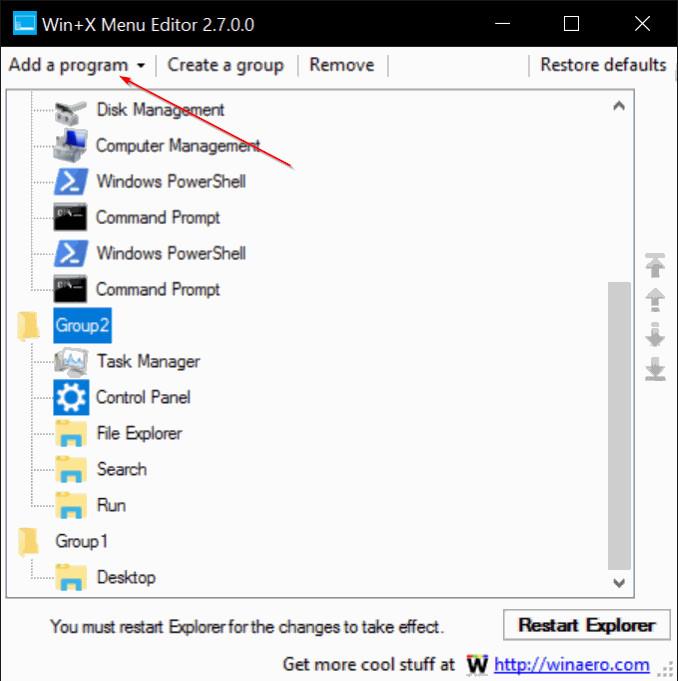
Nakon što se program pokrene, možete odabrati Grupu 1, Grupu 2 ili Grupu 3 . U donjem primjeru Tips.BlogCafeIT odabire Grupu 2 za dodavanje opcije Upravljačka ploča pored opcije Postavke.
Korak 4:
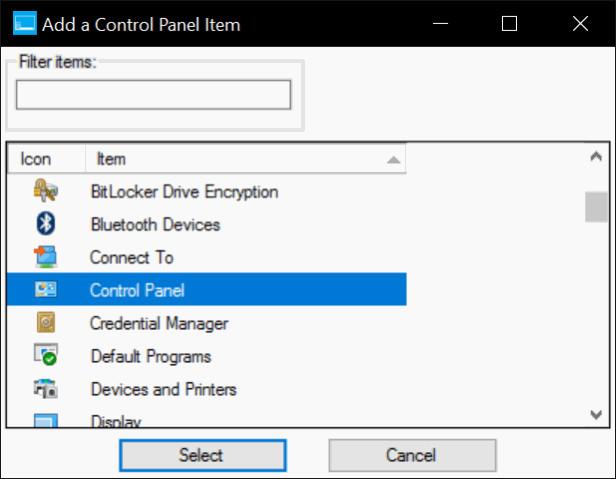
Pritisnite gumb Dodaj program , zatim kliknite Dodaj upravljačku ploču , odaberite Upravljačku ploču s popisa i zatim kliknite Dodaj .
Korak 5:
Kliknite Restart Explorer za ponovno pokretanje Windows Explorera. Opcija Control Panel (Upravljačka ploča) pojavit će se na izborniku Power User Menu kada desnom tipkom miša kliknete gumb Start ili kada pritisnete kombinaciju tipki Windows + X.
Pogledajte još nekoliko članaka u nastavku:
Sretno!